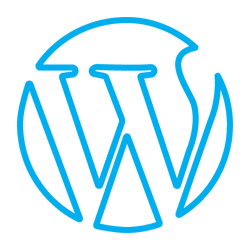حتما شما هم اسم ویرایشگر Gutenberg(گوتنبرگ) وردپرس به گوشتون خورده .
شاید شما خودتون هم از این ویرایشگر استفاده میکنید و محتوای نوشته هاتون رو با این ویرایشگر ایجاد میکنید .
در حین کار با این ویرایشگر حتما پیش اومده که بخواید بلاک هایی که با این ویرایشگر ایجاد کردید رو کپی کنید و در سایت دیگری استفاده کنید .
در این مقاله به توضیح این مورد میپردازیم که چگونه بلاک های گوتنبرگ رو برون بری کرده و در سایت دیگر درون ریزی و استفاده کنیم .
 بعد از کلیک بر روی این گزینه وارد صفحه مدیریت بلاک ها میشیم که در تصویر زیر این صفحه رو مشاهده میکنید :
بعد از کلیک بر روی این گزینه وارد صفحه مدیریت بلاک ها میشیم که در تصویر زیر این صفحه رو مشاهده میکنید :
 در این صفحه هست که ما میتونیم بلاک های محتوایی گوتنبرگ رو ویرایش،حذف،برون بری یا درون ریزی کنیم .
در این صفحه هست که ما میتونیم بلاک های محتوایی گوتنبرگ رو ویرایش،حذف،برون بری یا درون ریزی کنیم .
 در زیر هر بلاکی که قصد انتقال اون رو دارید گزینه Export as Json رو انتخاب کنید .
معنای این جمله برون بری با فرمت json هست .
بعد از انجام این کار بلاک انتخاب شده با فرمت json برای ما دانلود و در سیستم شخصی ما ذخیره خواهد شد .
فایل دانلود شده به صورت زیر هست :
در زیر هر بلاکی که قصد انتقال اون رو دارید گزینه Export as Json رو انتخاب کنید .
معنای این جمله برون بری با فرمت json هست .
بعد از انجام این کار بلاک انتخاب شده با فرمت json برای ما دانلود و در سیستم شخصی ما ذخیره خواهد شد .
فایل دانلود شده به صورت زیر هست :
 البته با نامی متفاوت .
این فایل ذخیره شده در سیستم همان بلاک مورد نظر ماست که حالا میتونیم روی هر سایت دیگه ای از اون استفاده کنیم .
البته با نامی متفاوت .
این فایل ذخیره شده در سیستم همان بلاک مورد نظر ماست که حالا میتونیم روی هر سایت دیگه ای از اون استفاده کنیم .
 گزینه import from json که به معنای درون ریزی فایل json هست رو انتخاب کنید .
با فشردن این دکمه پنجره ای مطابق تصویر زیر باز خواهد شد :
گزینه import from json که به معنای درون ریزی فایل json هست رو انتخاب کنید .
با فشردن این دکمه پنجره ای مطابق تصویر زیر باز خواهد شد :
 که با فشردن دکمه choose file(انتخاب فایل) میتونید فایلی که در سیستمتون ذخیره دارید رو انتخاب کنید .
بعد از انتخاب فایل مطابق تصویر زیر دکمه import(وارد کردن) رو بفشارید :
که با فشردن دکمه choose file(انتخاب فایل) میتونید فایلی که در سیستمتون ذخیره دارید رو انتخاب کنید .
بعد از انتخاب فایل مطابق تصویر زیر دکمه import(وارد کردن) رو بفشارید :
 پعد از این کار وردپرس این بلاک رو در دیتابیس ذخیره میکنه و همانند هر بلاک دیگه میتونید از اون استفاده کنید .
امیدواریم که این مقاله براتون مفید بوده باشه .
اگر نظر یا پیشنهادی داشتید خوشحال میشیم در بخش نظرات با ما همراه باشید .
با پشتیبان وردپرس همراه باشید .
پعد از این کار وردپرس این بلاک رو در دیتابیس ذخیره میکنه و همانند هر بلاک دیگه میتونید از اون استفاده کنید .
امیدواریم که این مقاله براتون مفید بوده باشه .
اگر نظر یا پیشنهادی داشتید خوشحال میشیم در بخش نظرات با ما همراه باشید .
با پشتیبان وردپرس همراه باشید .
بلاک های گوتنبرگ قابل استفاده مجدد هستند
Gutenberg(گوتنبرگ) یکی از ویرایشگرهای وردپرس هست که محتوایی که تولید میکنه حالت بلاک مانند داره . احتمالا با مفهمو بلاک آشنا هستید . به صورت مختصر بلاک های باکس های جداگانه و مجزا هستند که هر بخش محتوای خاص خودش رو داره . هر محتوایی که در ویرایشگر گوتنبرگ اضافه کنیم همانند یک بلاک مجزا خواهد بود . کاربر میتونه هر بلاک رو به دلخواه خودش شخصی سازی کنه و برای ایجاد محتوی از این امکانات استفاده کنه . گوتنبرگ امکانات بسیار خوبی برای ایجاد بلاک ها به کاربران ارائه داده و کاربران به راحتی قادر به ایجاد محتوای دلخواه خودشون هستند . اما در کار با این ویرایشگر موردی هست که بسیار کاربردی هست و اکثر کاربران از وجود اون بی خبرند . چیزی که اکثر کاربران نمیدونند این هست که این بلاک ها به صورتی هستند که کاربر میتونه اون ها رو کاملا برداره و در یک سایت جدید وارد کنه . اگر یادگیری این مورد براتون جالب هست پس در ادامه با ما همراه باشید .برون بری بلاک های گوتنبرگ برای استفاده در سایت جدید
شما میتونید از بلاک های محتوایی Gutenberg(گوتنبرگ) در سایت فعلی و یا در سایت دیگه مجددا استفاده کنید . این مورد بسیار کاربردی هست و باعث صرفه جویی بسیار زیاد در زمان میشه و کاربرها پشتیبانان سایت رو بسیار کمک میکنه . برای انجام این کار ابتدا باید وارد صفحه مدیریت بلاک ها بشید تا بتونید کار رو شروع کنید . با کلیک روی گزینه ای که در تصویر زیر مشخص شده شما میتونید به صفحه مدیریت بلاک ها وارد بشید . بعد از کلیک بر روی این گزینه وارد صفحه مدیریت بلاک ها میشیم که در تصویر زیر این صفحه رو مشاهده میکنید :
بعد از کلیک بر روی این گزینه وارد صفحه مدیریت بلاک ها میشیم که در تصویر زیر این صفحه رو مشاهده میکنید :
 در این صفحه هست که ما میتونیم بلاک های محتوایی گوتنبرگ رو ویرایش،حذف،برون بری یا درون ریزی کنیم .
در این صفحه هست که ما میتونیم بلاک های محتوایی گوتنبرگ رو ویرایش،حذف،برون بری یا درون ریزی کنیم .
قدم اول : بلاک محتوایی مورد نظرتون رو برون بری کنید
برای اینکه بلاک محتوایی ایجاد شده با گوتنبرگ رو برون بری کنید مطابق تصویر زیر : در زیر هر بلاکی که قصد انتقال اون رو دارید گزینه Export as Json رو انتخاب کنید .
معنای این جمله برون بری با فرمت json هست .
بعد از انجام این کار بلاک انتخاب شده با فرمت json برای ما دانلود و در سیستم شخصی ما ذخیره خواهد شد .
فایل دانلود شده به صورت زیر هست :
در زیر هر بلاکی که قصد انتقال اون رو دارید گزینه Export as Json رو انتخاب کنید .
معنای این جمله برون بری با فرمت json هست .
بعد از انجام این کار بلاک انتخاب شده با فرمت json برای ما دانلود و در سیستم شخصی ما ذخیره خواهد شد .
فایل دانلود شده به صورت زیر هست :
 البته با نامی متفاوت .
این فایل ذخیره شده در سیستم همان بلاک مورد نظر ماست که حالا میتونیم روی هر سایت دیگه ای از اون استفاده کنیم .
البته با نامی متفاوت .
این فایل ذخیره شده در سیستم همان بلاک مورد نظر ماست که حالا میتونیم روی هر سایت دیگه ای از اون استفاده کنیم .
قدم دوم : درون ریزی بلاک در سایت جدید
حالا که مرحله قبل رو انجام دادید باید فایل بلاکی که از سایت قدیمی دانلود کرده بودید رو در سایت جدید آپلود کنید . در سایت جدید وارد بخش مدیریت بلاک ها بشید (از راهی که قبلا گفته شد بهتون) و مطابق تصویر زیر : گزینه import from json که به معنای درون ریزی فایل json هست رو انتخاب کنید .
با فشردن این دکمه پنجره ای مطابق تصویر زیر باز خواهد شد :
گزینه import from json که به معنای درون ریزی فایل json هست رو انتخاب کنید .
با فشردن این دکمه پنجره ای مطابق تصویر زیر باز خواهد شد :
 که با فشردن دکمه choose file(انتخاب فایل) میتونید فایلی که در سیستمتون ذخیره دارید رو انتخاب کنید .
بعد از انتخاب فایل مطابق تصویر زیر دکمه import(وارد کردن) رو بفشارید :
که با فشردن دکمه choose file(انتخاب فایل) میتونید فایلی که در سیستمتون ذخیره دارید رو انتخاب کنید .
بعد از انتخاب فایل مطابق تصویر زیر دکمه import(وارد کردن) رو بفشارید :
 پعد از این کار وردپرس این بلاک رو در دیتابیس ذخیره میکنه و همانند هر بلاک دیگه میتونید از اون استفاده کنید .
امیدواریم که این مقاله براتون مفید بوده باشه .
اگر نظر یا پیشنهادی داشتید خوشحال میشیم در بخش نظرات با ما همراه باشید .
با پشتیبان وردپرس همراه باشید .
پعد از این کار وردپرس این بلاک رو در دیتابیس ذخیره میکنه و همانند هر بلاک دیگه میتونید از اون استفاده کنید .
امیدواریم که این مقاله براتون مفید بوده باشه .
اگر نظر یا پیشنهادی داشتید خوشحال میشیم در بخش نظرات با ما همراه باشید .
با پشتیبان وردپرس همراه باشید .